Elimineer elke fout met onze geverifieerde oplossingen
- Het updatechecker.exe-proces is een onderdeel van de Asus-software en is te vinden op apparaten van de fabrikant.
- Het proces leidt vaak tot een hoog CPU-gebruik of crasht zelfs uit het niets.
- Om dingen op te lossen, schakelt u onder andere updatechecker.exe uit van opstart-apps of verwijdert u het programma waarop het wordt uitgevoerd.
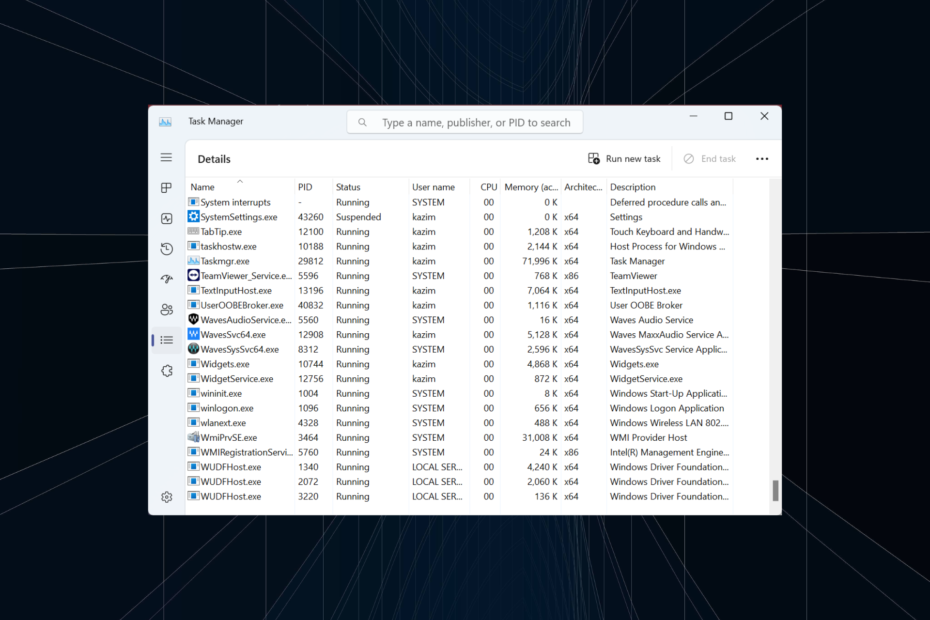
XINSTALLEREN DOOR OP HET DOWNLOADBESTAND TE KLIKKEN
- Download Fortect en installeer het op uw pc.
- Start het scanproces van de tool om te zoeken naar corrupte bestanden die de oorzaak van uw probleem zijn.
- Klik met de rechtermuisknop op Start reparatie zodat de tool het bevestigingsalgoritme kon starten.
- Fortect is gedownload door 0 lezers deze maand.
Elke functionele Windows-pc heeft veel achtergrondprocessen draaien, wat meestal geen probleem is. Het probleem ontstaat wanneer een van deze de prestatie of oorzaak begint te beïnvloeden apps crashen. Een proces waar velen problemen mee hebben gemeld, is updatechecker.exe.
In sommige gevallen meldden gebruikers dat update Checker willekeurig gecrasht of zelfs geactiveerd 100% CPU-gebruik voor velen. Onthoud dat dit geen probleem is dat iedereen tegenkomt, maar alleen op specifieke apparaten. Dus wat is het proces en hoe los je deze fouten op? Blijf lezen om erachter te komen!
Wat is updatechecker.exe?
Het proces, updatechecker.exe, maakt deel uit van de Asus-software die op de computer is geïnstalleerd en de belangrijkste rol is het controleren op nieuwere versies van de programma's. Het is zeker geen kritiek Windows-proces en is alleen te vinden op Asus-apparaten.
U kunt updatechecker.exe dus indien nodig uitschakelen en dit zou geen invloed moeten hebben op de kernwerking van de pc. Voor degenen die echter afhankelijk zijn van Asus-programma's die vooraf zijn geïnstalleerd, is het het beste om de dingen te laten zoals ze zijn en het proces te laten lopen.
Ook bleek het updatechecker-proces deel uit te maken van de MiniTool Partition Wizard-tool. Dus als je het op de pc hebt geïnstalleerd, gewoon verwijder de software. Hier zijn de primaire paden de .exe bestand is te vinden in afhankelijk van het programma dat het heeft toegevoegd: C:\Program Files (x86)\ASUS\ASUS Live UpdateC:\Program Files\MiniTool partitiewizard
Hoe verhelp ik updatechecker.exe-fouten?
Voordat we naar de enigszins complexe oplossingen gaan, zijn hier een paar snelle trucs om te proberen:
- Uw primaire aanpak zou moeten zijn om de computer opnieuw op te starten. Zelfs als dit de dingen niet oplost, zal het de hoog CPU-gebruik naar normale niveaus en gebruikers in staat stellen om op zijn minst aan het probleem te werken.
- Controleer of het proces zich in de juiste map bevindt, d.w.z. onder de map van het programma. Als dat niet het geval is, is het waarschijnlijk malware en moet het worden geëlimineerd.
Als geen van de oplossingen werkt, ga dan naar de volgende.
1. Scannen op malware
- druk op ramen + S openen Zoekopdracht, typen Windows-beveiliging in het tekstveld en klik op het relevante zoekresultaat.
- Klik op Bescherming tegen virussen en bedreigingen.
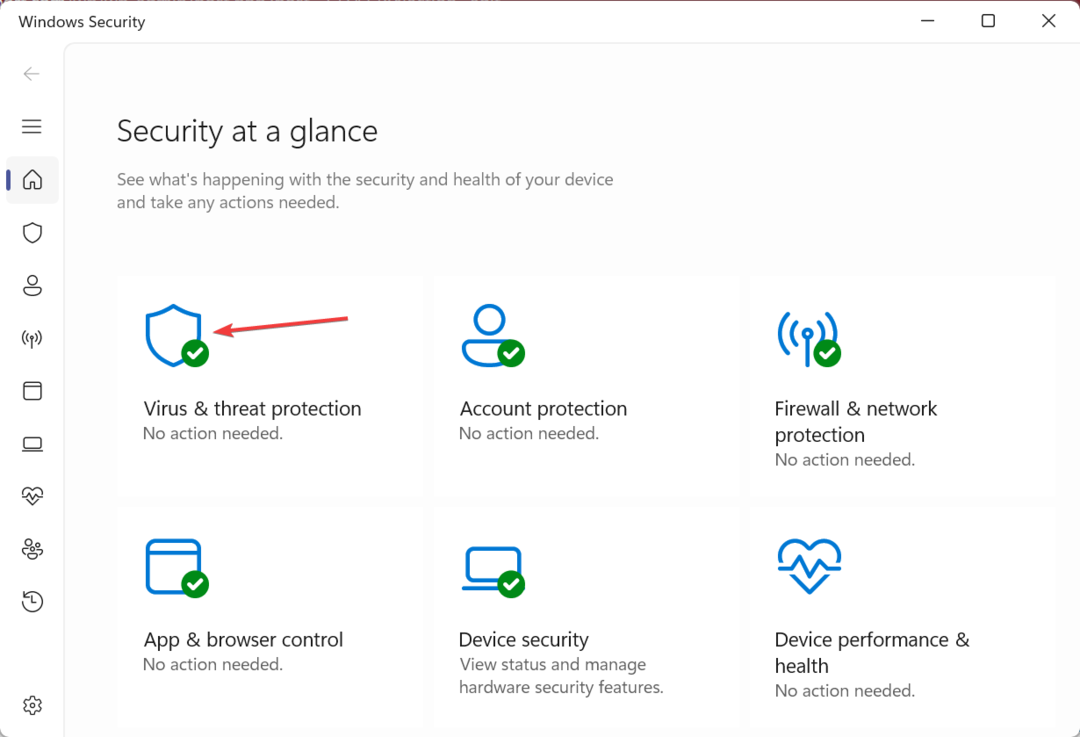
- Klik op Scan opties.
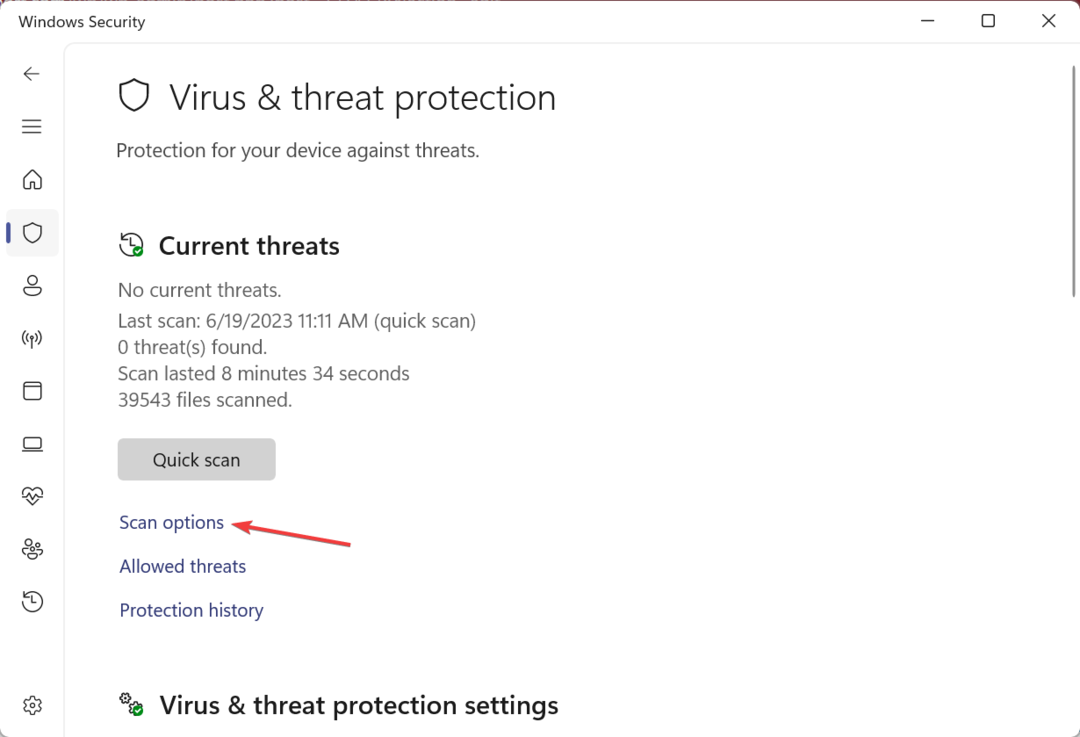
- Selecteer Volledige scan, klik dan op Nu scannenen wacht tot de scan is voltooid.
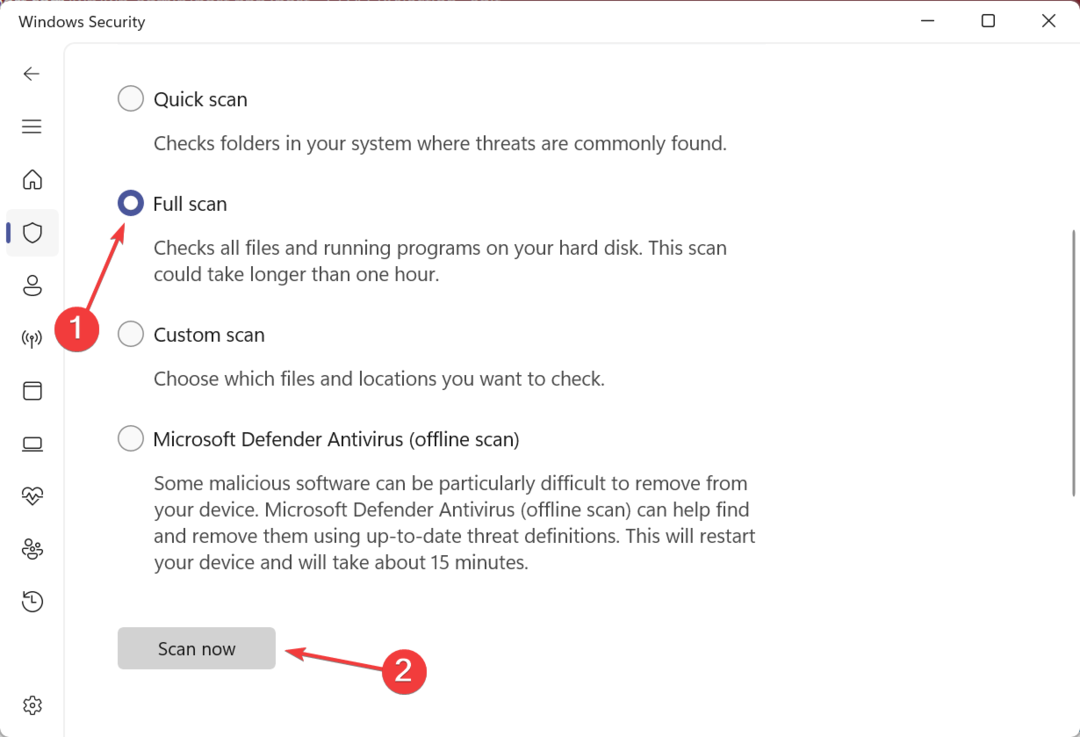
Als updatechecker.exe inderdaad malware is, zou het uitvoeren van een scan met de ingebouwde Windows-beveiliging het duidelijk moeten maken. Trouwens, je zou een betrouwbare antivirusoplossing voor nauwkeurigere resultaten.
Meer precies, we raden u aan een professionele antivirustool te gebruiken voor geavanceerde scan- en verwijderingstools voor de nieuwste malwarebedreigingen.
⇒ Download ESET Internet Security
2. Schakel het proces uit vanaf het opstarten
- druk op Ctrl + Verschuiving + Esc openen Taakbeheer, en ga naar de Beginnen tabblad.
- Selecteer nu Update Checker uit de lijst en klik op Uitzetten.
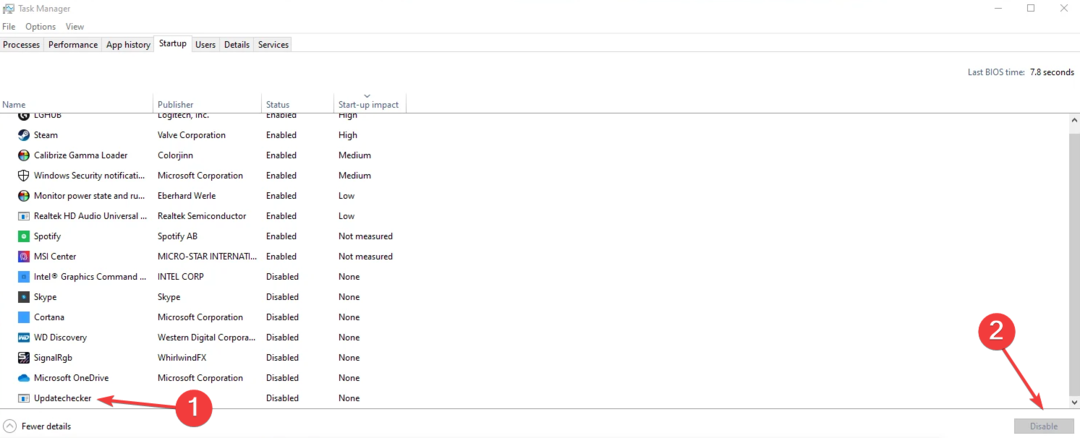
- Als u klaar bent, start u de computer opnieuw op.
Hoewel niet voor iedereen, kan de UpdateChecker voor velen in de lijst met opstart-apps verschijnen. En het uitschakelen ervan zou de slag moeten slaan! Als je toch bezig bent, zorg er dan voor dat je het verwijdert van de opstartmap in Windows ook.
3. Verwijder het programma achter het proces
- druk op ramen + R openen Loop, typen appwiz.cpl in het tekstveld en druk op Binnenkomen.
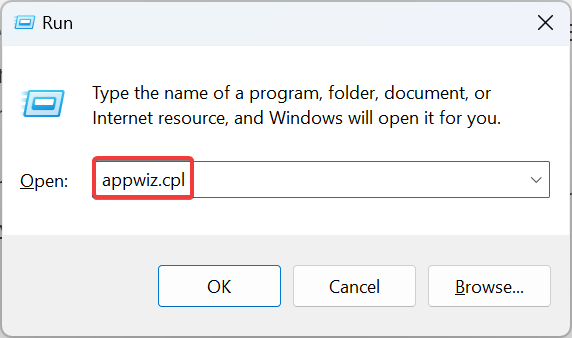
- Selecteer het programma dat verantwoordelijk is voor het proces en klik op Verwijderen.
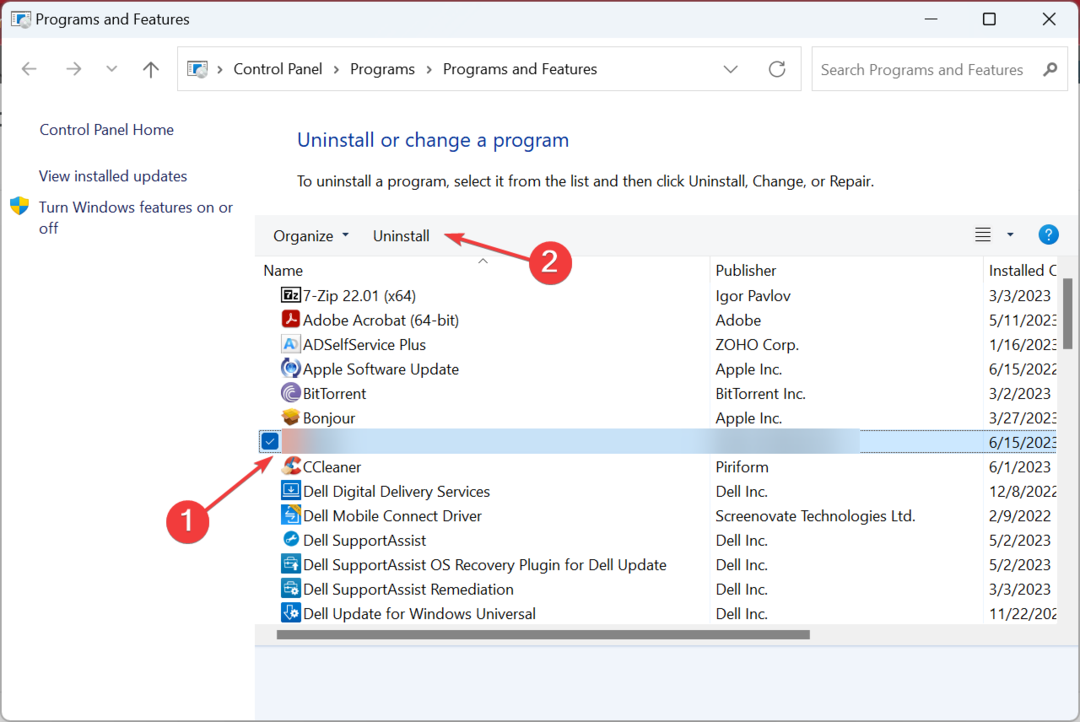
- Volg de instructies op het scherm om het proces te voltooien.
Wanneer het uitschakelen van updatechecker.exe van de opstart-apps niet helpt, kunt u het programma erachter helemaal verwijderen, of het nu de Asus-software, MiniTool Partition Wizard of zelfs een paar codecs zijn, zoals gemeld op dit forum.
- Wat is Wup.exe en hoe het hoge CPU-gebruik te stoppen?
- Wat is UpdateCheck.exe en waarvoor wordt het gebruikt?
- Wat is Makecab.exe en hoe het hoge CPU-gebruik te verhelpen
- Wat is Mscorsvw.exe en hoe het hoge CPU-gebruik te stoppen
4. Gebruik een speciale uninstaller-software
Als Taakbeheer de Uitzetten optie grijs weergegeven voor Update Checker en er zijn geen programma's op de pc die verantwoordelijk zijn voor het proces, is het waarschijnlijk dat een eerder geïnstalleerde app updatechecker.exe gebruikte.
Er zijn vaak overgebleven bestanden van programma's die dergelijke problemen veroorzaken, en in dit geval kunt u het beste een speciale verwijderingssoftware om al dergelijke bestanden en registervermeldingen te verwijderen.
5. Voer een systeemherstel uit
- druk op ramen + S openen Zoekopdracht, typen Maak een herstelpunten klik op het relevante zoekresultaat.
- Klik op de Systeemherstel knop.
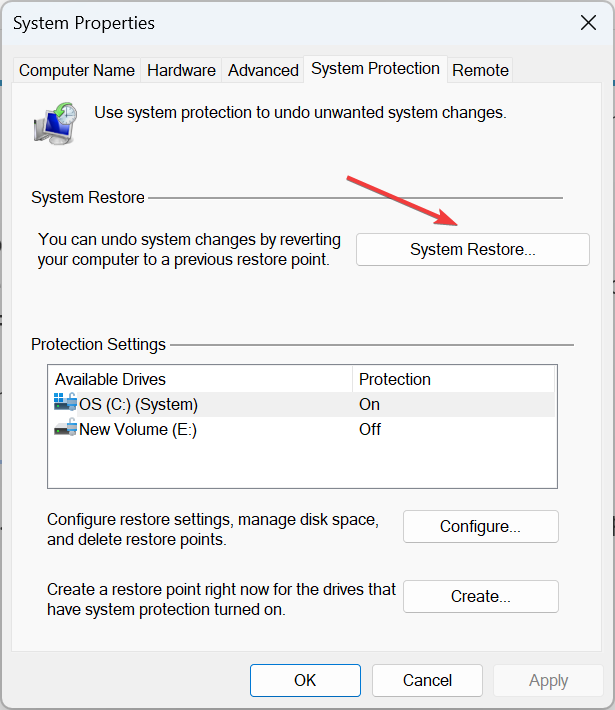
- Selecteer Kies een ander herstelpunten klik vervolgens op Volgende.
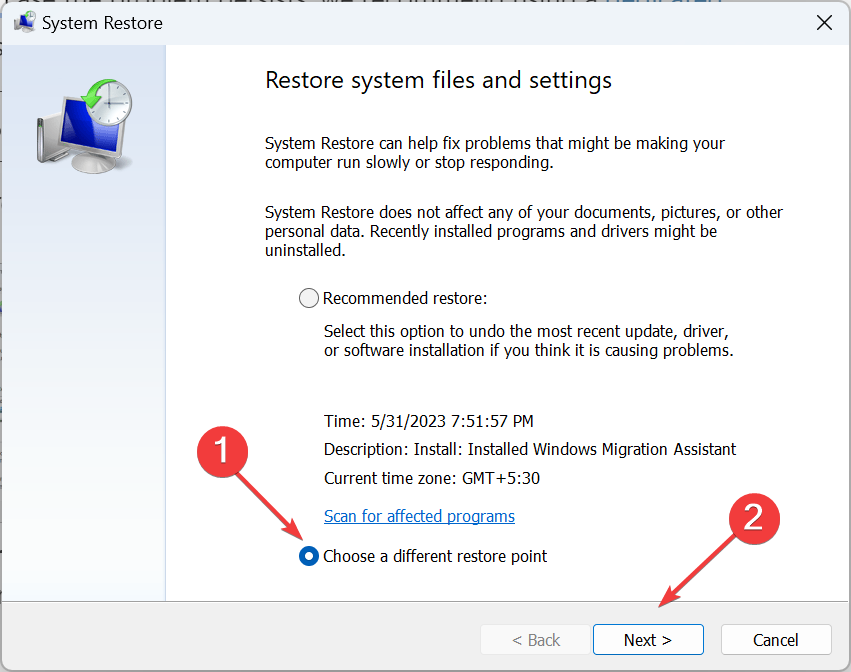
- Kies een ander herstelpunt uit de lijst, gemaakt voordat de fout voor het eerst verscheen, en klik Volgende.
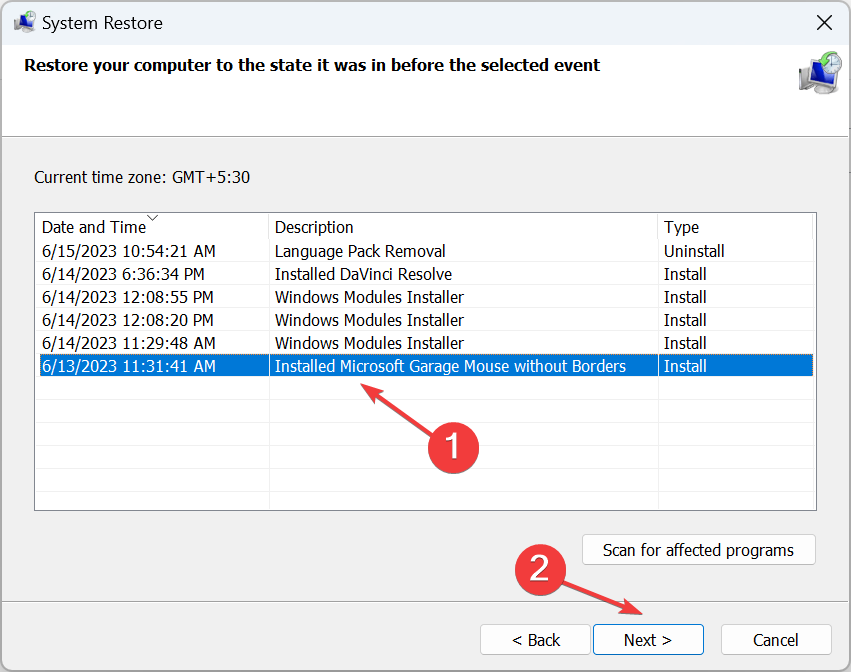
- Controleer ten slotte de details en klik Finish om het herstelproces te starten.
Als niets anders werkt, is de laatste optie om de pc te herstellen naar een staat voordat de fout voor het eerst verscheen. U kunt tijdens het proces enkele apps en instellingen kwijtraken, maar dit heeft geen invloed op de persoonlijke bestanden.
En als je eenmaal updatechecker.exe-fouten hebt opgelost, vind je een aantal snelle manieren om dit te doen versnelt de Windows-pc.
Voor vragen of om te delen wat voor u heeft gewerkt, kunt u hieronder een opmerking plaatsen.
Nog steeds problemen?
GESPONSORD
Als de bovenstaande suggesties uw probleem niet hebben opgelost, kan uw computer ernstigere Windows-problemen ondervinden. We raden aan om een alles-in-één oplossing te kiezen zoals Fortect om problemen efficiënt op te lossen. Klik na de installatie gewoon op de Bekijken&Herstellen knop en druk vervolgens op Start reparatie.


